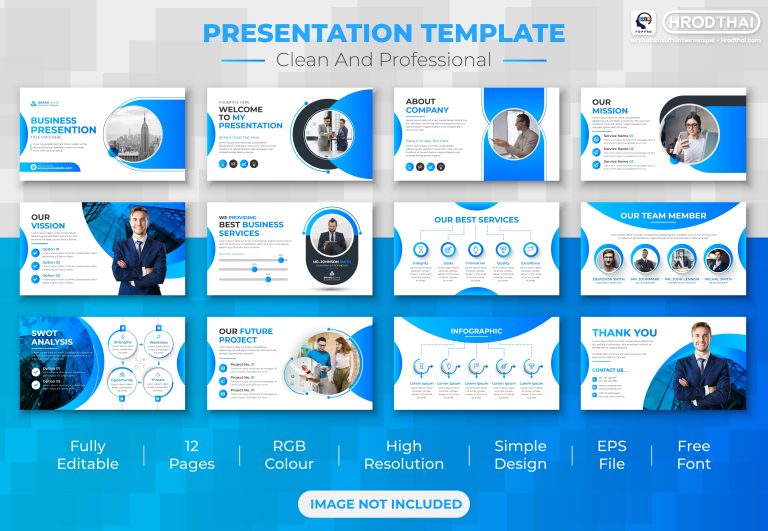
PowerPoint หรือ การออกแบบสไลด์ เป็นสิ่งสำคัญ ที่จะทำให้งานนำเสนอของคุณ มีคุณภาพ และ น่าสนใจ มากขึ้น นี่คือเคล็ดลับบางประการ ที่คุณสามารถนำไปปรับใช้ได้ เพื่อให้ PP ของคุณมีประสิทธิภาพ มากยิ่งขึ้น
ในบทเรียนก่อนหน้านี้ เราได้แนะนำ การเตรียมตัวและวางแผนในการเป็นวิทยากรมืออาชีพ ให้ดีขึ้น กฎเหล่านี้ง่าย ๆ และ เป็นพื้นฐาน สำหรับการทำให้สไลด์ ของคุณ ให้อ่านง่าย และ น่าสนใจ หากคุณทราบวิธีการทำ เช่นนี้ งานนำเสนอของคุณมีคุณภาพ และ มีความน่าสนใจอยู่แล้ว
อย่างไรก็ตาม หากต้องการให้งานนำเสนอ ของคุณโดดเด่นอย่างแท้จริง มันต้องดูน่าสวยตาด้วยเช่นกัน อย่ากังวล คุณไม่จำเป็นต้องเป็นนักออกแบบกราฟิกเพื่อสร้างสิ่งที่ดูคมชัด ด้วยเคล็ดลับง่ายๆ เหล่านี้
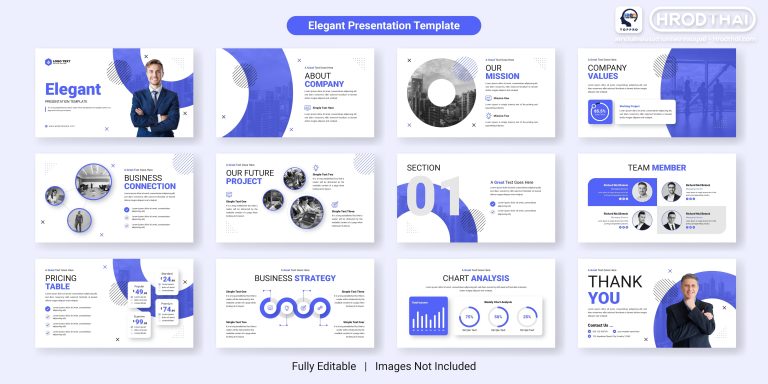
PowerPoint มากหลายแบบ รวมพื้นที่ว่างไว้ให้ แทรกรูปภาพ ส่วนใหญ่พื้นที่ว่างเหล่านี้ จะเล็กเมื่อเทียบกับขนาดทั้งสไลด์ การใช้พื้นที่ว่างเหล่านี้ จะช่วยให้คุณสามารถวางข้อความ ตรงข้างรูปภาพได้ แต่ก็อาจทำให้ภาพถูกลดคุณค่า และ ทำให้สไลด์ทั้งหมดดูเหมือนกัน
หากงานนำเสนอของคุณ ประกอบด้วยรูปภาพ ที่สำคัญ ลองให้รูปภาพ ครอบคลุมพื้นที่ ทั้งสไลด์ แม้ว่าคุณจะไม่สามารถ แทรกข้อความ มากเท่าในสไลด์เหล่านี้ได้ การแสดงรูปภาพที่ถูกต้อง สามารถเป็นเครื่องมือ ที่มีประสิทธิภาพ ในการเสริมความสำคัญ ของจุดหนึ่งในงานนำเสนอของคุณได้
คำเตือน : ทริคนี้จะเป็นไปได้เฉพาะ ในกรณีที่รูปภาพของคุณ มีขนาดใหญ่เพียงพอ ในกรณีที่รูปภาพเล็ก หรือ ขนาดไม่เหมาะสม ที่จะแสดงผลจะทำให้ ภาพอาจจะดูยืด หรือ ไม่คมชัด
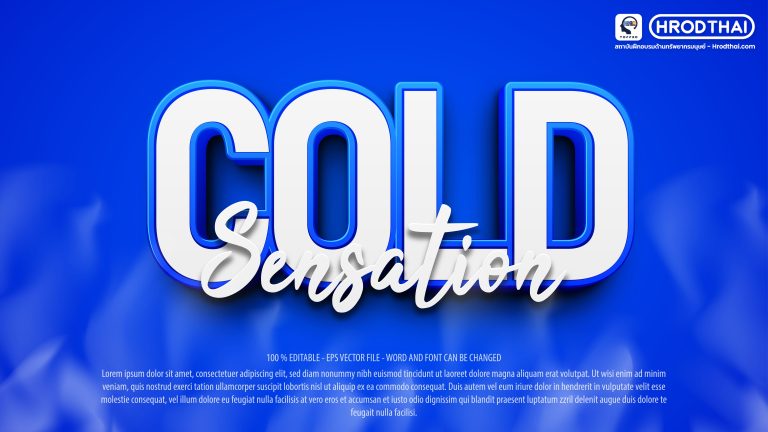
คุณอาจจะคุ้นเคย กับฟอนต์ธีมของพาวเวอร์พ้อย แล้ว แต่ละธีมของ พาวเวอร์พ้อย รวมถึงคู่ของฟอนต์ — หนึ่งสำหรับ หัวเรื่อง ชื่อเรื่อง และ อีกตัว สำหรับรายการหัวข้อย่อย และ ข้อความย่อหน้า การใช้ฟอนต์มากกว่าหนึ่งตัว เป็นสิ่งสำคัญ ในการทำให้สไลด์ของคุณ ดูเหมือนออกแบบดี แต่ฟอนต์คู่บางคู่เริ่มต้นมา กับธีมอาจจะดูเรียบร้อยไปหน่อย ทำไมไม่ลองใช้ฟอนต์ ที่แตกต่างกันบ้างล่ะ?
เว็บไซต์เช่น DaFont และ Font Squirrel มีฟอนต์ ที่สวยงามมากมาย ที่คุณสามารถดาวน์โหลดได้ฟรี และ อินเทอร์เน็ต เต็มไปด้วยทรัพยากรที่ช่วยคุณเรียนรู้วิธีการเลือกใช้ฟอนต์ คุณยังสามารถค้นหาข้อเสนอแนะเพียบ สำหรับการจับคู่ฟอนต์ที่เข้ากันได้ดี ( ลองค้นหา ” Google font pairings ” สำหรับไอเดียเพิ่มเติม ) หลังจากที่คุณค้นพบฟอนต์ ที่คุณชอบ คุณยังสามารถปรับแต่งฟอนต์ ธีมใน พาวเวอร์พ้อยเพื่อรวมฟอนต์ ที่คุณชื่นชอบเข้าไปได้.
อีกหนึ่งเว็บไซต์ที่ใช้ ในการดาวน์โหลดฟอนต์ คือ Google Fonts เป็นบริการฟอนต์ฟรีจากกูเกิล ที่นำไปใช้งานได้ฟรี โดยไม่ต้องเสียค่าใช้จ่ายใด ๆ ซึ่งปัจจุบันมีรูปแบบฟอนต์ให้เลือกถึง 1,405 ชุด 23 ภาษา โดยฟอนต์ภาษาไทยจะมีทั้งหมด 31 ชุด
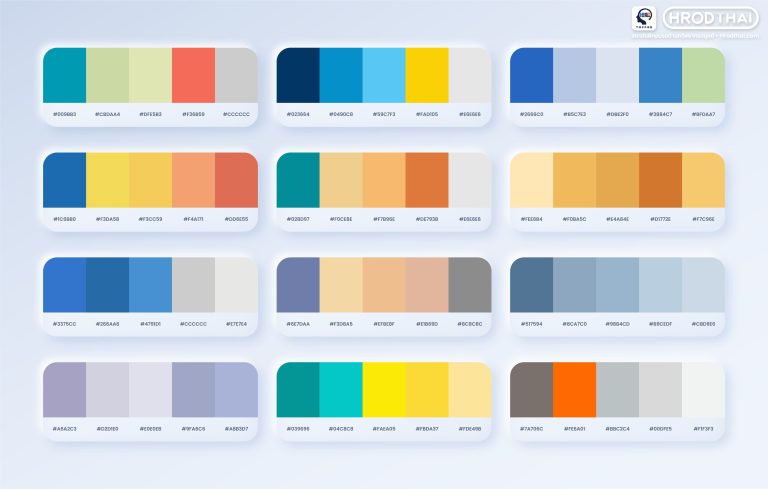
ธีม PP ยังรวมเซตสี พร้อมใช้งานไว้เรียบร้อยด้วย อย่างเช่น การจับคู่ฟอนต์ ส่วนใหญ่ของเซตสีเหล่านี้ อาจจะดูเรียบร้อยไปหน่อย ทำไมไม่ลองใช้สีที่คุณชอบจริงๆ? Colour Lovers เป็นแหล่งทรัพยากรที่ดีสำหรับประกอบแบบสีที่ทันสมัยและดูดี
คุณยังสามารถคัดลอกสีจากโฆษณา หรือภาพประกอบที่คุณชอบได้ด้วย อย่าใช้สีหลักมากกว่าสี่ หรือห้าสีหลัก เพราะงานนำเสนอของคุณจะจะดูวุ่นวายและไม่เป็นระเบียบ คล้ายกับฟอนต์ธีม คุณยังสามารถสร้างแบบสีธีมที่กำหนดเองได้ด้วย นี่คือตัวอย่างบางคอมบินเนชันสีที่เราแนะนำให้กับคุณ
สถาบันฝึกอบรมและที่ปรึกษาทางด้าน
การบริหารทรัพยากรมนุษย์และองค์กร
บริการให้คำปรึกษาด้านระบบ ISO
แบบครบวงจร
กรอกอีเมลเลยวันนี้เพื่อติดตามเรื่องราวสำหรับหัวหน้างานและสิทธิพิเศษจาก TOPPRO ได้ก่อนใคร